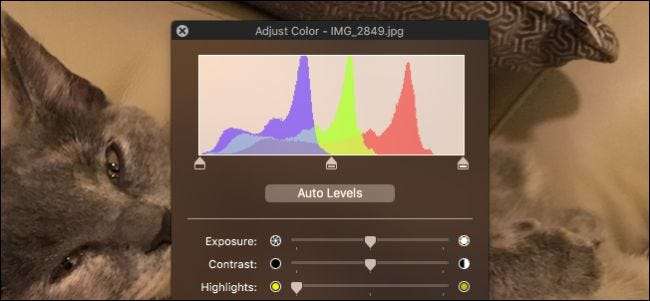
Forhåndsvisning, bildeviseren som kommer forhåndslastet på hver Mac, er en av de beste og mest funksjonsrike standardbildeviserne som er tilgjengelige. Så det burde ikke være en stor overraskelse at den også kan gjøre fargekorrigeringer.
Det er vanskelig å finne en bildeviser som alle er fornøyde med. På Windows har alle en mening om hva som er best, fordi standardalternativet lar mye være å ønske. Forhåndsvisning har ikke det problemet, å kunne utføre mange oppgaver som kombinere og redigere bilder til en PDF-fil i tillegg til batch-størrelse , som alltid er et praktisk triks.
Raske fargekorrigeringer er en annen oppgave du kan utføre med Preview, som er ganske greit, spesielt hvis du ikke vil bruke et annet program, eller bare har ett eller to bilder du vil fikse.
For å bruke fargekorrigering ved forhåndsvisning, må du først åpne et bilde du vil justere, klikke på Verktøy-menyen og velge "Juster farge" eller trykke Kommando + Alternativ + C på tastaturet.
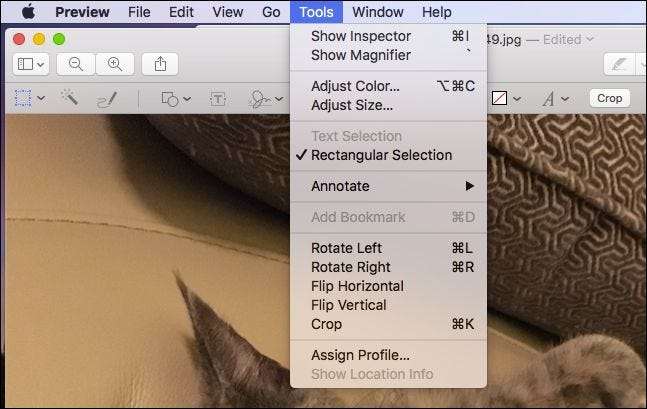
Deretter kan du bare klikke “Auto Level” for en øyeblikkelig justering, eller du kan ta tak i trekantglidebryterne nederst i histogrammet for mer finjusterte forbedringer. Den venstre pekeren justerer mørke toner, den midterste er for mellomtoner, og høyre trekant løser høydepunkter.
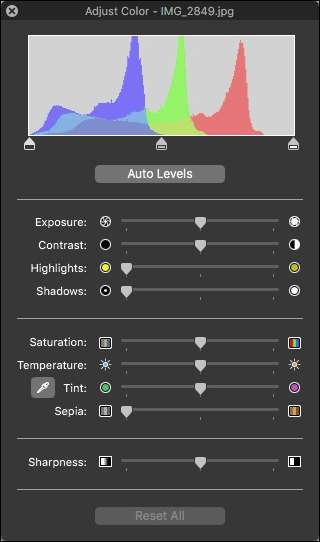
Deretter er det grunnleggende justeringer som nesten alle bilder trenger ved å bruke kontrollene Eksponering, Kontrast, Høydepunkter og Skygger. Selvfølgelig trenger du kanskje ikke å gjøre alle disse justeringene, men sjansen er stor for at du kan gjøre noen små, men betydningsfulle rettelser på eksponeringen og kontrasten.
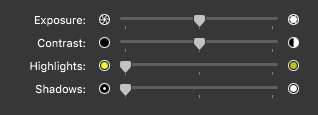
Hvis du velger pipetteverktøyet, kan du korrigere fargen automatisk ved å velge et nøytralt punkt i bildet ditt, for eksempel et hvitt eller grått område. Alternativt kan glidebryterne Temperatur og fargetone la deg gjøre tynnere justeringer.
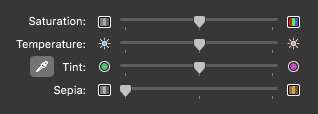
For å konvertere et bilde helt til svart og hvitt, flytt skyvemetteren til metning helt til venstre, eller spill deg videre med fargen ved å justere temperatur-, fargetone- og sepia-kontrollene.
Til slutt, gi Sharpness-glidebryteren en virvel hvis du føler at bildet ditt trenger litt mer skarphet i kantene. Bare husk, du kan introdusere noen uønskede gjenstander i bildet ditt, så gå lett på det. På den annen side drar du glidebryteren helt til venstre for et mykt, drømmende utseende.

Ikke vær redd for å leke med ting og se hvor enkelt det er å gjøre det du trodde var et enkelt meh-bilde til noe fantastisk. Ingenting er permanent før du lagrer det, så det er ingen frykt for å gjøre en feil. Hvis du vil angre alt, klikker du bare på “Tilbakestill alt” -knappen nederst på fargepanelet.
I SLEKT: Hvordan endre størrelse på bilder i batcher ved hjelp av forhåndsvisning i OS X
Nå, neste gang du har et bilde, og du bare ikke er fornøyd med det, er det bare å åpne det i Forhåndsvisning og fikse det på få minutter uten ekstra programvare eller å lære å bruke et stort, komplisert bilde -redigeringsprogram.







